Heute zeige ich Ihnen, wie Sie Quizergebnisse Ihrer Benutzer an einen eigenen Webserver weitergeben und die Ergebnisse von dort mit dem Adobe Captivate Quiz Results Analyzer auswerten können.
Weitergabe für Quizergebnisse einrichten
- Navigieren Sie zum Root-Verzeichnis Ihres Servers und legen Sie dort einen neuen Ordner mit dem Namen “trainlocal” an.
- Kopieren Sie die Dateien internalServerReporting.php und internalServerread.php aus dem Verzeichnis /Programme/Adobe/Adobe Captivate 5 / Templates / Publish (Win) bzw. /Programme/Adobe Captivate 5 / Templates / Publish (Mac) in diesen Ordner.
- Öffnen Sie in Captivate ein Quiz, dessen Ergebnisse Sie weitergeben möchten.
- Wählen Sie Quiz > Quizvoreinstellungen.
- Aktivieren Sie unter Quiz Weitergabe für dieses Projekt aktivieren.
- Wählen Sie unter Learning Management-System die Option Interner Server und klicken Sie auf Konfigurieren.
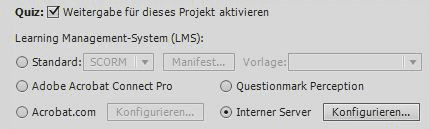
Das Fenster AlternateReporting öffnet sich.
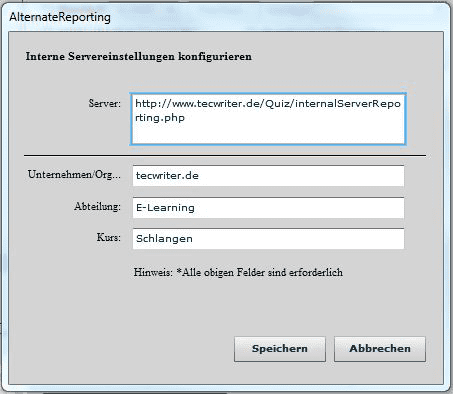
Auf Ihre Quizergebnisfolie wurde automatisch eine Senden-Schaltfläche eingefügt.
Im Ordner trainlocal auf Ihrem Server wurde der Unterordner CaptivateResults erstellt und die Ergebnisse in Form einer XML-Datei darin abgelegt.
Quizergebnisse einsammeln
- Öffnen Sie den Quiz Results Analyzer: Navigieren Sie in das Verzeichnis / Programme / Adobe / Adobe Captivate Quiz Results Analyzer.

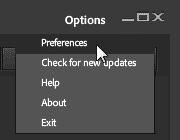
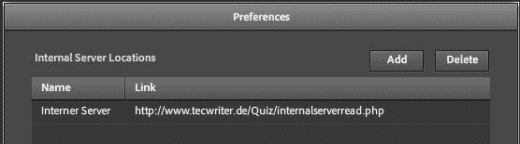
Eine Leiste mit den Aufklappmenüs Organization, Department und Course öffnet sich.
Es werden Ihnen alle Quizergebnisse zu dem gewählten Kurs angezeigt.
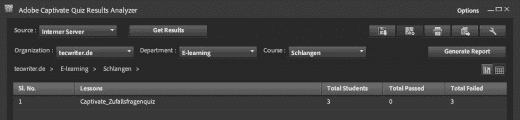
Tipp: Wenn der Quiz Results Analyzer die XML-Dateien nicht korrekt oder gar nicht von hrem Server herunterlädt: Laden Sie den Ordner CaptivateResults manuell von Ihrem Server herunter und importieren Sie diesen in den Quiz Results Analyzer. Gehen Sie dazu wie folgt vor: Navigieren Sie zu Ihrem selbst angelegten Ordner trainlocal im Root-Verzeichnis Ihres Servers und speichern Sie den Ordner CaptivateResults lokal auf Ihr System. Öffnen Sie den Quiz Results Analyzer und wählen Sie unter Source die Option From this computer. Klicken SIe auf Browse und navigieren Sie zu dem lokal gespeicherten Ordner CaptivateResults. Klicken Sie auf OK, wählen Sie Organization, Department und Course aus und klicken Sie auf Generate Report.
Übrigens: Wenn Sie generell mehr über Captivate mit praktischen Beispielen erfahren möchten, empfehle ich Ihnen mein Buch zu Captivate 5 – wenn es spezieller und noch detaillierter sein soll: Eine Schulung bei uns. Kontaktieren Sie uns einfach und wir stellen Ihnen einen individuellen Fahrplan zusammen.
2 Gedanken zu „Quizergebnisse an einen eigenen Server weitergeben“
Da ich keinen besseren Anknüpfungspunkt als diesen Beitrag finde, hier meine Frage:
Es erscheint mir, das man aus einer Captivate-Anwendung kein Formular () senden kann, z.B., um Daten in eine Datenbank zu schreiben.
Ist das richtig?
Hallo Helmut,
eine native Funktion, um Daten in eine Datenbank zu schreiben, gibt es in Captivate nicht. Es lässt sich aber dennoch realisieren. Um Daten in eine Datenbank zu schreiben, benötigst du eine php-Datei, welche du aus deinem Captivate-Projekt aufrufst und an die du deine Werte mittels Variablen übergibst. Die Datenbankanbindung sowie das Schreiben in die Datenbank erfolgt dann im Code der php-Datei.
Mit besten Grüßen
Das tecwriter-Team
Kommentare sind geschlossen.